每日简讯:教你如何用iPhone远程控制电脑开机
相信大部分的机友们都知道iOS设备可以作为遥控器所使用,但是如何利用它进行远程控制电脑开机呢?也许还有很多朋友对这一功能不是很了解,所以接下来小编来和大家分享下iPhone如何远程控制电脑开机,有需要的朋友们可以来参考下。
 (相关资料图)
(相关资料图)
【iPhone远程控制电脑开机方法】
1、电脑设置
一、电脑开机不停的按del,进入bios设置界面---找到wake on lan或wake on pci 选择Enable,然后,关闭主板上的节能选项。(电脑需要连网线才能唤醒,路由器不能关)。接下来进入桌面-----右键我的电脑-属性-远程,勾选远程控制选项,如下图所示;
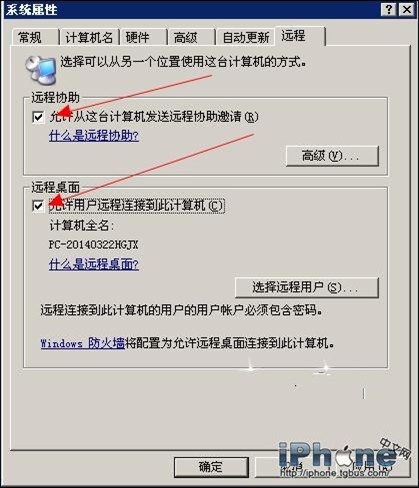
二、设置网卡wake on lan选项,进本地连接-属性-配置网卡。
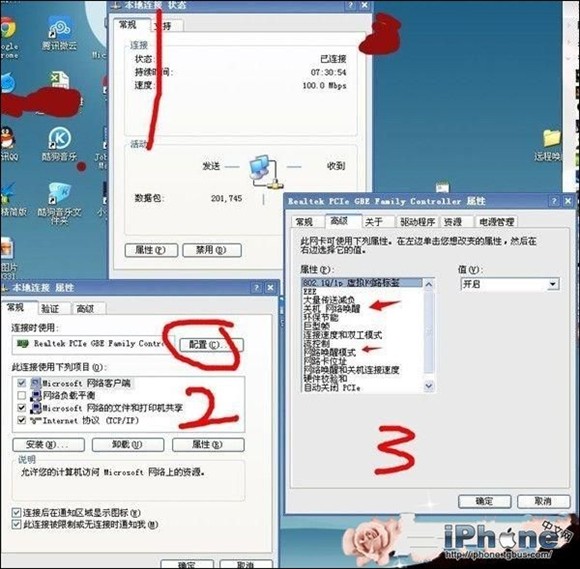
三、开启wake on lan和电源管理选项,另外电脑上网卡要设置手动获取ip,至此电脑设置完成。
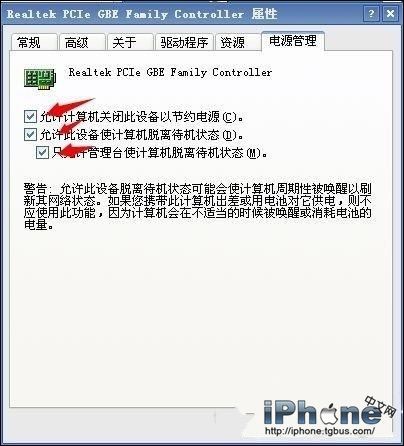
2、路由器设置
进路由器方法在浏览器地址栏输入192.168.1.1。输入账号和密码,其默认admin(小编以TP-Link路由器为例)。
1)、设置端口映射,ip填电脑ip,端口3389,协议全部通过。
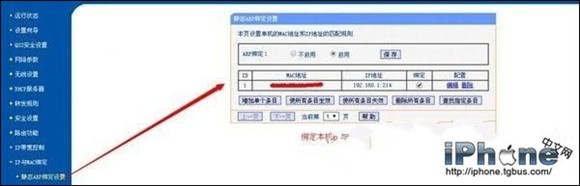
2)、设置ip与mac绑定,设置电脑ip与网卡mac绑定,以便路由器转发数据包。
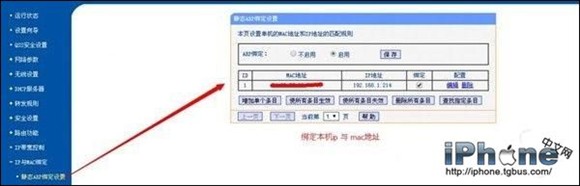
3)、设置花生壳动态dns,进去注册一下登录就可以。成功登录后,要记住圈圈里的那个域名,后面设置要用。
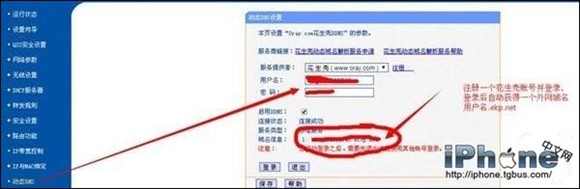
3、iPad上设置
在某助手里面搜索desktop connect下载并安装,进去后点add computer --rdp/vnc,任选一个,name随便填,address填花生壳绑定的域名。
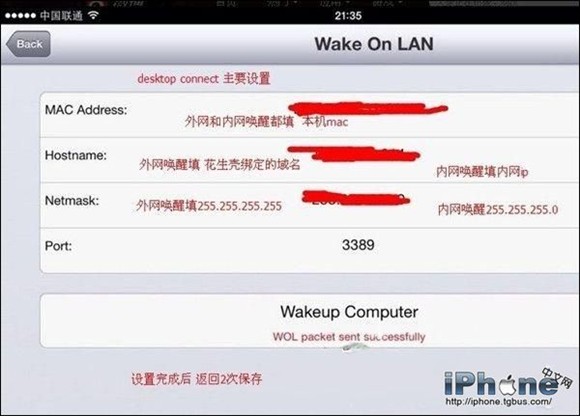
最后设置wake on lan。这里的本机Mac是指电脑网卡Mac,可以在路由器里面查到,或者开始-运行输入ipconfig /all查看,设置完成后记得返回2次保存。
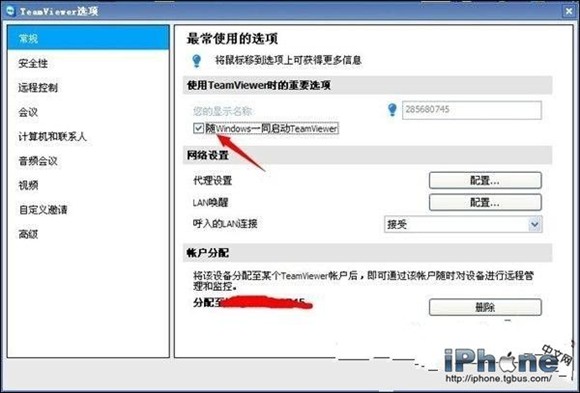
全部设置完成后关掉电脑,打开desktop,进入你设置好的电脑,点setting,wake on lan。点wakeup,computer ready。显示wol,packet sent successfully,代表发送成功。
大家看完小编的介绍,用iPhone远程控制电脑开机方法是不是很简单,赶紧向你身边的朋友们炫耀吧!
- 今日精选:电脑发生0x000000c5蓝屏怎么办_电脑发生0x000000c5蓝屏的解决方法
- 【环球新要闻】台式电脑主板排行榜_台式机主板排名2020
- 新资讯:如何在画图中画同心圆?
- 【天天新要闻】win10鼠标无法拖动文件的四种原因及解决方法
- 【环球播资讯】华硕x550v重装系统怎么装|华硕x550v装系统教程
- 焦点关注:键盘上的"Pause/Break "键的作用?
- 每日速讯:人口普查自主填报码是哪12位数-人口普查自主填报码和初始密码怎么填
- 信息:为什么word文件打不开?Word文档打不开的原因及解决方法
- 天天播报:电压力锅怎么做蛋糕 电压力锅蛋糕制作方法
- 今日最新!暖气热水器工作原理 暖气热水器安装步骤
- 环球观热点:怎么用微波炉做蛋糕 用微波炉做蛋糕的方法大全
- 世界视讯!摩托罗拉老款手机型号大全
- 世界今日报丨电脑城u盘装系统怎么装 电脑城一键u盘装系统教程
- 今日最新!免费下载win7破解版系统|最新win7破解版系统大全·电脑系统下载之家
- 数码博主爆料苹果正开发两款形态折叠屏新品手机 竖折版无副屏
- 每日讯息!win7 iis配置
- 世界快看:手机如何定位另一部手机位置
- 全球观察:微信的拍一拍怎么弄的?
- 【新视野】电脑开机总是自动断电的四种原因及解决方法
- 一加NordWatch新图曝光 手表将搭配硅胶表带且辅以菱形纹路
- 小鹏G9更难了!理想L7 Pro部分配置曝光:车机支持5G网络
- 瞬秒保时捷911!“小跑车”SC-01发布:功能性开关全部使用实体按键
- 广汽传祺旗影酷正式上市 搭载广汽自研的ADIGO智能互联生态系统
- 全新东风本田CR-V曝光:燃油版车型搭载1.5升四缸涡轮增压发动机
- 新款现代胜达上市:新车常规状态下的后备厢容积达到591L
- Redmi全新24英寸显示器上架:显示器采用一块23.8英寸VA屏
- 华硕RT-AX86U Pro路由器今日开售 支持OFDMA+MU-MIMO
- 吴京代言!一图了解中兴Axon 30S:新机支持55W有线快充
- 小米Civi 2潮流限定礼盒揭秘:小米Civi 2将在明天14点正式发布
- iPhone14或成史上销量最差机型 翻转时刻或将在双十一见分晓
- 日本在小行星龙宫发现液态水 组成成分中更含有盐分以及碳质
- 台风“奥鹿”已加强为超强台风 另外30日新热带气旋或将生成
- 大爷随手种猕猴桃树结5000个果子:结果三年终喜获盛大丰收
- 华为手机声音开到最大了还是很小怎么办?华为手机怎么把声音调的更大?
- 耳机头不小心断在手机里怎么办?耳机断在手机里面怎么取出来?
- 小伙985高校毕业4年后读专科:家人十分支持并叮嘱要踏实读书
- 中兴Axon 30S正式上架预约 是一款主打轻薄质感的全面屏手机
- Steam发布更全面的游戏统计页面 最热门游戏将具备实时排行
- 荣耀新机X7登陆俄罗斯:新机后摄是荣耀标志性的双圆环造型
- 小鹏G9将携xopera惊喜登场 业内首个5D音乐座舱全新亮相
- 折叠屏手机天花板 vivo X Fold+即将发布:搭载骁龙8+旗舰处理器
- RedmiNote11Pro(2023)发布在即 新品确认将采用骁龙712
- 手机麦克风坏了应该怎么排查处理?手机麦克风坏了怎么解决?
- 一加10R Prime蓝色版登陆印度市场 处理器依旧为天玑8100Max
- 手机连上蓝牙耳机没有声音是什么情况?手机能连上蓝牙却没有声音怎么解决?
- 微星披露超龙水冷版RTX4090新品设计与部分参数 揭开散热规格
- 电脑连接无线鼠标没反应的原因可能有哪些?无线鼠标插上之后没反应怎么办?
- 新一届SolveforTomorrow竞赛将至 美国6至12年级学生可报名
- 苹果手机id不小心被锁了怎么解开?苹果ID账户密码忘了怎么修改?
- 索尼电影摄影机系统新机将在本周三亮相 爆料称其或为FX30
- 苹果手机显示已停用连接itunes是什么情况?苹果手机屏幕显示已停用连接itunes怎么解决?
- 优酷视频怎么保存到电脑?优酷视频可以直接下载到手机相册里吗?
- 中兴手机宣布Axon 30S正式开卖 新机采用新一代屏下摄像技术
- 电脑插上u盘之后一直显示不出来是什么问题?电脑上u盘显示不出来应该怎么办?
- 锐龙7020系列移动CPU公开更多参数:GPU频率一致为1.9GHz
- 拼多多怎么切换两个微信账号?抖音怎么用电脑上传视频?
- 如何开启iPhone黑白AOD显示:可使用专注模式下锁屏变暗功能
- 东风汽车旗下动力电池系统官宣新突破 能量密度可超230Wh/kg
- VideoCardz:AMD R9-7950X单核超频至7.2GHz 电压1.506V
- 电脑开不了机的可能原因有哪些?电脑开不了机处理方法介绍
- 电脑一直自动刷新是什么的问题?电脑一直自动刷新怎么解决?
- iPhone14ProMax新机创下苹果史上最长发货时间 受消费者热捧
- AMD更新RX6000系列建议零售价 起售价格已调至约1050.5元
- 电脑打开的页面关不掉了应该怎么办?电脑应用程序卡死怎么解决?
- 手机相册里的照片删不掉是什么情况?相册里删不了的照片怎么删除掉?
- 微软十月新品SurfaceStudio3现身闲鱼 并称独显为GTX2060
- 每日动态!苹果或取消10月发布会:新款iPad等产品将直接开卖
- 即时看!米兰时装周七宗“最”,谁能榜上有名?
- 华硕公开RTX40系列TUF Gaming显卡新品外观 整体显简洁硬朗
- 天天资讯:谷歌Pixel 7系列价格曝光:4200元起 10月6日见
- 苹果更改iPhone14高端版灵动岛描述 使其与在线商店保持一致
- 当前关注:中国移动开发5G潮汐智能天线:哪里人多就指向哪
- 关注:口算、拼音、汉字机:大公司爱上了小产品?
- 罗技AstroA30无线耳机全新登场 可适配于多款游戏主机设备
- 焦点快看:AI太厉害,给我饭碗都整没了
- OPPO FindN迭代旗舰爆料来袭 竖向折叠屏新品多款配色曝光
- 天天热点!如何通过抖音千川投放不同时期下对应的计划管理,解决抖音付费流量的内卷问题?
- 【环球热闻】韩国称国际刑警组织已经对Terra的Do Kwon签发了红色通缉令
- 每日速读!Steam周销榜:掌机十七连冠 COD19第二、2077第三
- 环球快资讯:董明珠成立预制菜装备公司;START云游戏不再赠送每周免费时长;五菱MINIEV敞篷版价格公布
- 每日看点!Windows 11 22H2来了 看看新增功能有哪些
- 世界资讯:GNOME 43.1为AMD-Xilinx Kria KR260添加Wayland支持
- 当前报道:5万变1万:集装箱运价暴跌 海运市场现“冰与火”行情
- 世界热资讯!丰田将关闭俄罗斯工厂并考虑出售
- 华擎首推AMD X670E系列主板新品:可用上最新DDR5技术
- 小米11系列屡曝质量问题遭维权 小米11差评这么多还值得买吗?
- XPG CYBERCOREll电源亮相 新品电源接口将足以应对电力供应
- 115网盘V30版本发布:聚焦“存储”“社交”“生活”三大核心频道
- 有二胎了!章泽天挺孕肚和刘强东逛超市:二人表情轻松甜蜜
- 河南辉县近百只山羊接连跳崖坠亡:疑因头羊受惊 损失十几万
- 2022香港小姐三甲出炉引网友围观:冠军由8号林钰洧夺得
- 日本新研究称将控制半机械蟑螂 以用其在地震区域搜寻幸存者
- 苹果AirPods Pro 2首发又出问题:有可能是iOS 16系统适配原因
- 等等党赢了!新上市索尼PS5悄然换芯:能实现更低功耗和更好散热
- 巫师前传剧集《巫师:血源》12月上线 杨紫琼饰演剑精灵Scían
- 网传《GTA6》将于2025年发售:还得耐心等待几年才能看见发售
- 苹果或取消10月发布会:通过官网直接上架 新款iPad将直接开卖
- 苹果手机怎样才能隐藏一些照片?苹果手机隐藏后的照片怎么找到?
- 电脑开机之后黑屏进不了界面怎么办?电脑开机黑屏的原因是什么?
- 天天简讯:2022香港小姐决赛举办 黎明任表演嘉宾助阵
新闻排行
-
 关注:iCloud Drive是什么以及iCloud Drive是什么意思?
关注:iCloud Drive是什么以及iCloud Drive是什么意思? -
 【播资讯】红米6a和红米6买哪个好 红米6与红米6a区别对比详细评测
【播资讯】红米6a和红米6买哪个好 红米6与红米6a区别对比详细评测 -
 天天即时:OTA升级是什么意思
天天即时:OTA升级是什么意思 -
 环球焦点!下载App不再需要输入Apple ID的方法
环球焦点!下载App不再需要输入Apple ID的方法 -
 全球今亮点!魅族18s和魅族18区别是什么 魅族18s和魅族18对比评测
全球今亮点!魅族18s和魅族18区别是什么 魅族18s和魅族18对比评测 -
 天天热文:华为mate40和mate40pro哪个值得买?华为mate40对比mate40pro的区别
天天热文:华为mate40和mate40pro哪个值得买?华为mate40对比mate40pro的区别 -
 环球焦点!iPhone雷达功能怎么用?iPhone雷达功能(快播视频)查看教程
环球焦点!iPhone雷达功能怎么用?iPhone雷达功能(快播视频)查看教程 -
 环球信息:iphone手机用数据线连接电脑后只能充电无法进行文件传输的解决方法介绍
环球信息:iphone手机用数据线连接电脑后只能充电无法进行文件传输的解决方法介绍 -
 环球今热点:realmeV15对比realmeX7哪个好?realmeV15对比realmeX7评测
环球今热点:realmeV15对比realmeX7哪个好?realmeV15对比realmeX7评测 -
 当前视点!iOS 8.4 正式版发布 iOS 8.4到底升不升级?
当前视点!iOS 8.4 正式版发布 iOS 8.4到底升不升级?
精彩推荐
- 热推荐:技术上可行 康奈尔大学研究血栓清除机器人
- 时讯:车窗夹手!特斯拉召回百万辆!
- 每日讯息!9.99万元!宏光MINI EV敞篷车正式上市
- 世界热点!苹果起诉Meta!涉嫌规避苹果隐私政策
- 每日快播:ZOL科技早餐:中兴千元屏下摄像头手机开售,新一代国产游戏掌机发布
- 世界今日报丨9.99万,五菱宏光MINIEV敞篷车价格出炉,已正式上市
- 天天短讯!新一代国产游戏掌机发布:搭载锐龙 6800U处理器,5299元起
- 当前快看:【手慢无】联想拯救者Y9000P 9699元!
- 环球视讯!国庆特惠!三星折叠屏秋季加赠好礼,还有七天无忧试用!
- 世界今头条!折叠屏拍出好照片并不难,三星Galaxy Z Fold4解锁全新拍照体验
超前放送
- 小米手机拍照很模糊是什么情况?...
- 网易高管:公司于游戏领域有足够...
- 热讯:放放电影怎么打开不了
- 当前速递!小米手机如何省流量 ...
- 当前消息!苹果笔记本哪款好 苹...
- 天天简讯:wow黑市在哪里 wow黑市是什么
- 最新资讯:诺基亚c5安装主题
- 今日讯!笔记本触摸板怎么关
- 焦点!红米3S和小米2S哪个好?小...
- 热门:手机安卓系统怎么升级 安...
- 最新快讯!qq密码修改_怎样修改qq密码
- 短讯!苹果iOS 11.2.6正式版发...
- 数码闲聊站曝光索尼1英寸旗舰CIS...
- 焦点消息!安卓手机如何Root 使...
- 头条:安卓4.2系统怎么样 Andro...
- 每日看点!索爱w595刷机
- 全球即时:昂达平板电脑v973的功...
- 今头条!xv是什么格式以及可以打...
- 微资讯!乐檬X3手机有几个版本 ...
- 全球热头条丨怎么删除网址?如何...
- 环球看热讯:佳能d60报价 它有...
- 天天视点!a3打印机多少钱 2016...
- 环球微资讯!手机root后必备软件...
- 世界短讯!如何安装电热水器 电...
- 环球即时看!怎么DIY自制一个有...
- 即时看!空调的匹是什么意思 空...
- AppleWatchUltra与第二代AirPods...
- 全球观焦点:在线代理服务器免费...
- 天天快消息!联想a520怎么root?...
- 今日看点:火龙果的功效与作用及...
- 【全球热闻】快播怎么下载_快播...
- 【播资讯】西门子冰箱门关不严怎...
- 全球热讯:步步高学习电脑价格怎...
- 每日短讯:win7 64位系统怎么玩...
- 今日热门!qq好友印象在哪.怎么设置
- 【天天新要闻】电脑中记事本保存...
- 热文:华为手机root权限获取教程
- 【世界报资讯】三星I9500的一些...
- 世界动态:酷派e506刷机教程
- 【全球快播报】手机解锁图案大全
- 【聚看点】thinkpad t400怎么样...
- 热文:电脑怎么登陆3gqq 3gqq电...
- 每日简讯:教你如何用iPhone远程...
- 世界热点!iPhone有必要越狱吗?...
- 当前焦点!怎样注册hotmail邮箱
- 天天新消息丨教你如何在微软官网...
- 天天热议:元心手机系统官网下载...
- 【天天聚看点】天易成网管软件企...
- 环球观天下!小旋风手机怎么样 ...
- 今日视点:何拍出好看的微距照片...










